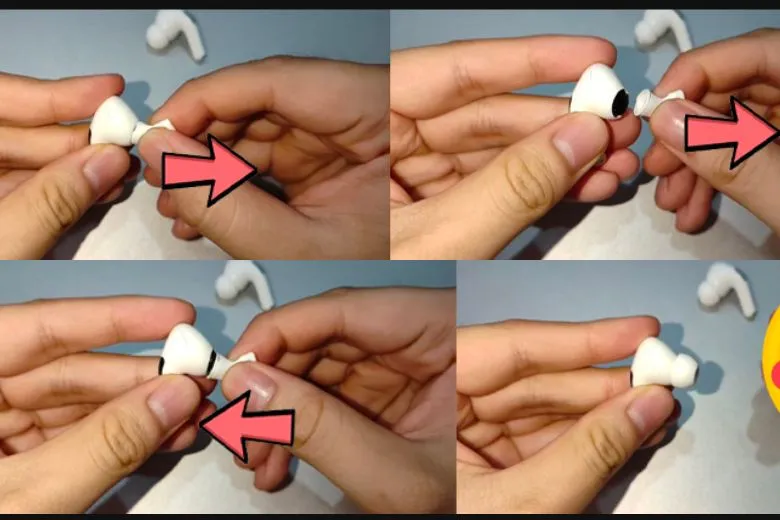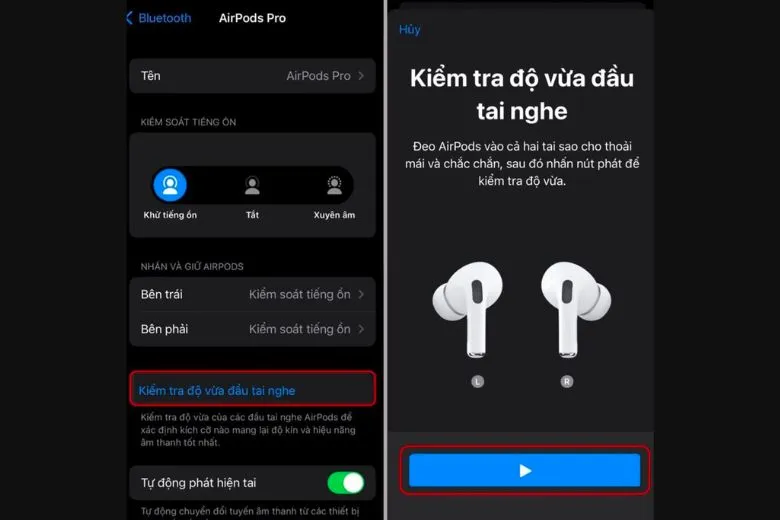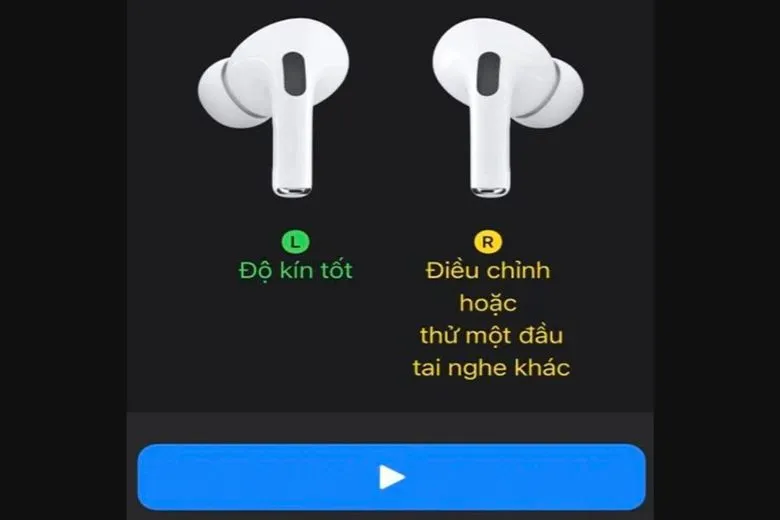Việc thay núm đệm tại là cách vệ sinh tốt nhất sau một thời gian dài sử dụng. Tuy nhiên đối với một số người dùng mới thì việc gỡ và thay các nút đệm này khá là bỡ ngỡ. Hãy cùng bài viết tìm hiểu qua cách thay núm tai nghe AirPods dễ dàng nhất dưới đây nhé.
Bạn đang đọc: Cách gỡ và thay núm tai nghe AirPods Pro dễ làm đúng chuẩn nhất
Contents
1. Cách thay núm tai nghe AirPods Pro, AirPods Pro 2 nhanh nhất
Hãy cùng bài viết tìm hiểu qua cách thay núm tai nghe AirPods Pro, AirPods Pro 2 nhanh chóng dưới đây nhé.
Bước 1: Gỡ núm đệm tai nghe AirPods Pro một cách dễ dàng bạn hãy giữ chặt phần thân của tai nghe bằng một tay. Tiếp theo, sử dụng ngón cái và ngón trỏ của tay còn lại để nhẹ nhàng kéo hai bên của núm đệm tai nghe ra khỏi tai nghe.
Bước 2: Chuẩn bị một núm đệm tai nghe mới và đảm bảo rằng nó phù hợp với tai nghe. Sau đó, hãy căn chỉnh tai nghe sao cho đầu nối của núm đệm tai nghe khớp hoàn hảo với tai nghe, và nhấn chặt vào vị trí, đeo thử trải nghiệm đã vừa tai chưa là hoàn thành.
2. Video hướng dẫn nhanh chi tiết
Hãy cùng bài viết tham khảo qua cách thay núm tai nghe AirPods Pro chi tiết trong video hướng dẫn dưới đây nhé.
Nguồn Youtuber: Bimax Việt Nam
3. Cách để lựa chọn núm tai nghe AirPods Pro phù hợp
Núm tai nghe AirPods Pro có nhiều tên gọi khác nhau như nút tai nghe hoặc đầu tai nghe silicon. Khi bạn muốn thay thế núm tai nghe, có thể sử dụng các thuật ngữ này để tìm kiếm sản phẩm tương ứng.
Có ba kích thước núm tai nghe AirPods Pro bao gồm size S (nhỏ), size M (trung bình) và size L (lớn). Để chọn đúng kích thước phù hợp, bạn có thể thử đeo và di chuyển xung quanh để kiểm tra cảm giác thoải mái. Nếu tai nghe không bị rơi và bạn cảm thấy thoải mái khi sử dụng, đó chính là kích thước núm tai silicon phù hợp với bạn.
4. Cách kiểm tra độ vừa vặn của núm tai nghe AirPods
Để đảm bảo chất lượng âm thanh tốt và không ảnh hưởng đến thính lực, việc đeo tai nghe vừa vặn rất quan trọng. Để kiểm tra núm tai nghe silicon phù hợp cho AirPods Pro, hãy làm theo các bước sau đây:
Bước 1: Mở Cài đặt trên iPhone > Chọn Bluetooth > Chọn biểu tượng “i” bên cạnh AirPods Pro.
Tìm hiểu thêm: Cách thay đổi, cài đặt ngôn ngữ trên iPhone sang tiếng Việt, tiếng Anh và các ngôn ngữ khác đơn giản
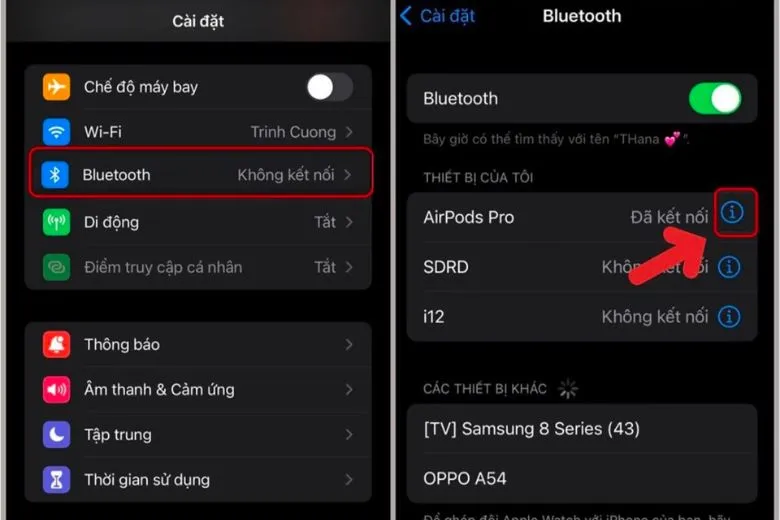
Bước 2: Vào mục Kiểm tra độ vừa của núm tai nghe > Nhấn nút Play màu xanh để tiến hành kiểm tra độ vừa vặn của núm tai nghe.
Bước 3: Đợi thông báo để biết liệu từng bên tai nghe đã vừa vặn hay chưa. Nếu núm tai nghe phù hợp, bạn sẽ nhận được thông báo màu xanh về độ vừa vặn tốt. Hãy tiếp tục sử dụng kích thước núm tai nghe đó. Nếu màn hình hiển thị màu vàng hoặc cần điều chỉnh, hãy thử một núm tai nghe khác cho đến khi màn hình hiển thị thông báo màu xanh.
>>>>>Xem thêm: Hướng dẫn 3 cách update driver card màn hình cực dễ
5. Lời kết
Mong rằng cách thay núm tai nghe AirPods được cập nhật trong bài viết sẽ giúp các bạn đọc có thể thay thế, chọn được đệm tai nghe phù hợp với mình nhất. Hãy theo dõi trang Dchannel để cập nhật thêm các thông tin, công nghệ, thủ thuật về tai nghe AirPods mới nhất nhé.
“DI ĐỘNG VIỆT CHUYỂN GIAO GIÁ TRỊ VƯỢT TRỘI” mang những sản phẩm tốt nhất, giá cả cạnh tranh nhất, cùng dịch vụ vượt trội nhất đến từng khách hàng.
Xem thêm:
- Lời khuyên cho người dùng khi bị mất hộp sạc AirPods
- AirPods 2 có chống ồn không? Điều này có quá quan trọng?
- Hướng dẫn 2 cách kết nối AirPods với MacBook và Laptop đơn giản nhanh nhất
- Cách tìm AirPods bị mất trên Android bằng thủ thuật
Suachuadienthoai.edu.vn